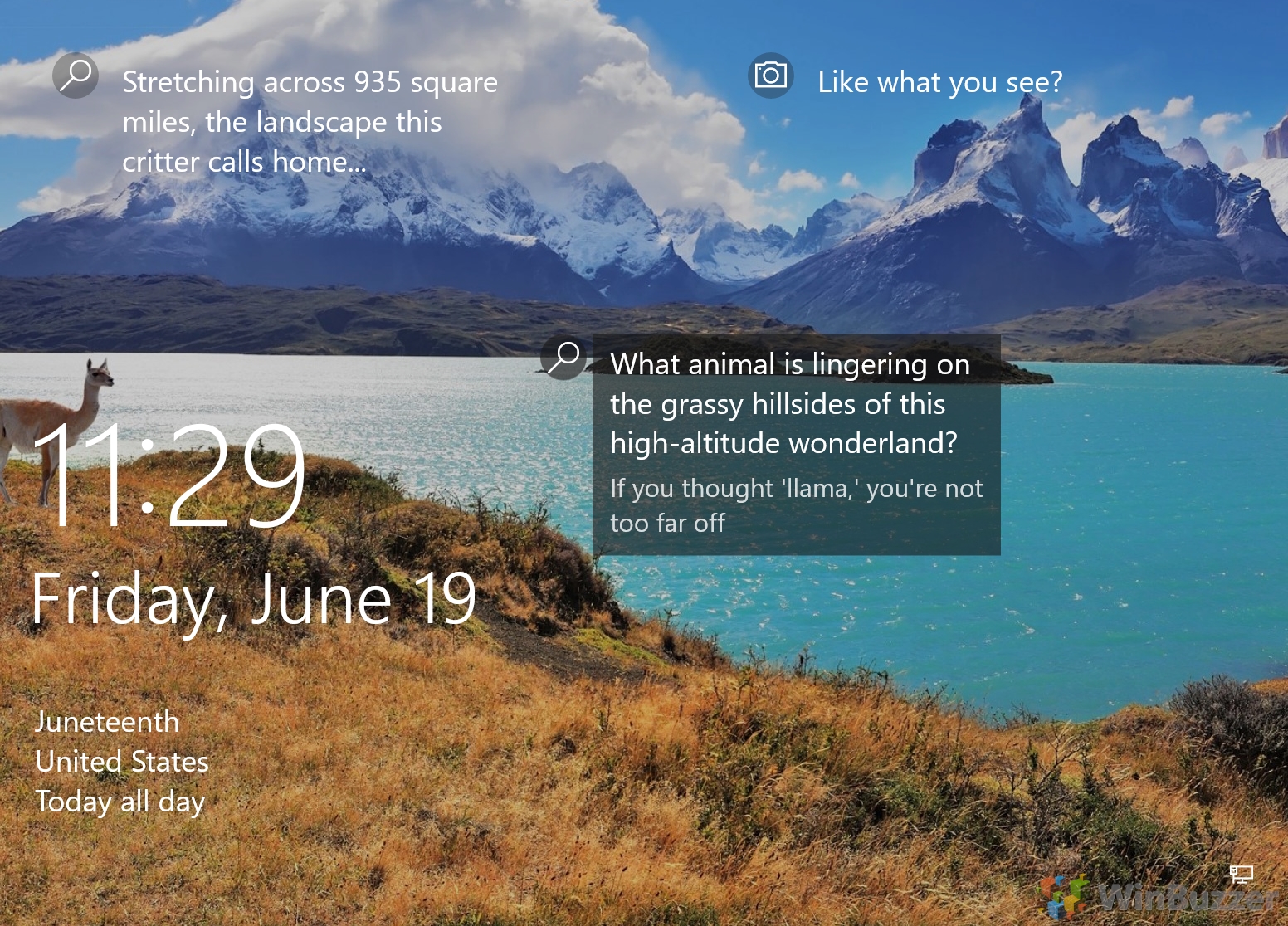Τα Windows 11 και τα Windows 10 διαθέτουν διάφορες επιλογές φόντου επιφάνειας εργασίας που ταιριάζουν στο στυλ και τη διάθεσή σας. Μία από τις πιο αξιοσημείωτες αλλαγές στα Windows 11 από τα Windows 10 ήταν το νέο προεπιλεγμένο φόντο επιφάνειας εργασίας, το οποίο διαθέτει μια μπλε κλίση με ένα λαμπερό λογότυπο των Windows στο κέντρο. Αυτό το φόντο έχει σχεδιαστεί για να προκαλεί μια αίσθηση ηρεμίας και διαύγειας και λειτουργεί καλά για οποιαδήποτε κατάσταση θέλετε να εστιάσετε στις εργασίες σας και να ελαχιστοποιήσετε τους περισπασμούς.
Εναλλακτικές λύσεις στην προεπιλεγμένη ταπετσαρία επιφάνειας εργασίας των Windows
Μπορεί να θέλετε να μεταβείτε σε φόντο επιφάνειας εργασίας σκοτεινής λειτουργίας, το οποίο είναι παρόμοιο με το προεπιλεγμένο, αλλά με πιο σκούρο συνδυασμό χρωμάτων. Αυτό το φόντο είναι ιδανικό για εργασία τη νύχτα ή σε περιβάλλοντα χαμηλού φωτισμού, καθώς μειώνει την καταπόνηση των ματιών και εξοικονομεί διάρκεια ζωής της μπαταρίας. Μπορείτε επίσης να χρησιμοποιήσετε αυτό το φόντο εάν προτιμάτε μια πιο μινιμαλιστική και κομψή εμφάνιση για την επιφάνεια εργασίας σας.
Εάν θέλετε να προσθέσετε λίγο χρώμα και ζωντάνια στην επιφάνεια εργασίας σας, μπορείτε να χρησιμοποιήσετε μια αφηρημένη και καλλιτεχνική ταπετσαρία φόντου που συνοδεύει την επιφάνεια εργασίας σας. Windows 11 και Windows 10. Αυτά τα φόντα διαθέτουν διάφορα σχήματα, μοτίβα και υφές σε διαφορετικές αποχρώσεις και τόνους, δημιουργώντας ένα δυναμικό και οπτικά ελκυστικό αποτέλεσμα. Μπορείτε να χρησιμοποιήσετε αυτά τα υπόβαθρα για να εκφράσετε την προσωπικότητα και τη δημιουργικότητά σας ή για να ταιριάξετε τη διάθεση και τις προτιμήσεις σας.
Εναλλακτικά, μπορείτε να επιλέξετε ένα πιο ρεαλιστικό και φυσικό φόντο επιφάνειας εργασίας, όπως ένα τοπίο, ένα αστικό τοπίο ή ένα ζώο. Η Microsoft προσφέρει μια επιλογή υψηλής-θέματα ποιότητας και φόντο επιφάνειας εργασίας στο Microsoft Store που αποτυπώνουν την ομορφιά και την ποικιλομορφία της φύσης και του πολιτισμού σε όλο τον κόσμο. Μπορείτε να χρησιμοποιήσετε αυτά τα φόντα για να εμπνεύσετε τον εαυτό σας και να εκτιμήσετε τα θαύματα του πλανήτη μας.
Φυσικά, μπορείτε επίσης να προσαρμόσετε το φόντο της επιφάνειας εργασίας σας με φωτογραφίες ή εικόνες που κατεβάζετε από το διαδίκτυο. Τα Windows 11 και τα Windows 10 διευκολύνουν την αλλαγή του φόντου της επιφάνειας εργασίας σας όποτε θέλετε, ώστε να μπορείτε πάντα να βλέπετε κάτι νέο και φρέσκο.
Η διαφορά μεταξύ των φόντου της επιφάνειας εργασίας των Windows και των θεμάτων των Windows
Τα θέματα των Windows δεν είναι απλώς φόντο επιφάνειας εργασίας. Είναι ένας συνδυασμός ρυθμίσεων εξατομίκευσης για το φόντο της επιφάνειας εργασίας, το χρώμα έμφασης, τη σκοτεινή ή φωτεινή λειτουργία, το στυλ του δρομέα του ποντικιού και μερικές φορές ακόμη και ένα διαφορετικό σχήμα ήχου. Τα θέματα των Windows μπορούν να δώσουν στον υπολογιστή σας μια συνεπή και αρμονική εμφάνιση και αίσθηση. Μπορείτε να επιλέξετε από ένα προεπιλεγμένο θέμα ή κατεβάστε νέα θέματα από το Microsoft Store που διαθέτουν χαριτωμένα πλάσματα, τοπία που κόβουν την ανάσα και άλλες επιλογές που προκαλούν χαμόγελο.
Πώς να αλλάξετε το φόντο της επιφάνειας εργασίας στα Windows 11 και τα Windows 10<
Ο πιο γρήγορος τρόπος για να αλλάξετε το φόντο της επιφάνειας εργασίας των Windows είναι η ακόλουθη μέθοδος από την ίδια την επιφάνεια εργασίας. Εάν θέλετε να αλλάξετε το θέμα σας, μεταβείτε στις Ρυθμίσεις > Εξατομίκευση > Θέματα και επιλέξτε το θέμα που θέλετε. Μπορείτε να αποθηκεύσετε ένα προσαρμοσμένο θέμα κάνοντας κύλιση προς τα κάτω στις Ρυθμίσεις > Εξατομίκευση και κάνοντας κλικ στο”Θέματα”.
Κάντε δεξί κλικ στην επιφάνεια εργασίας των Windows σε μια κενή περιοχή και κάντε κλικ στην επιλογή”Εξατομίκευση”
> 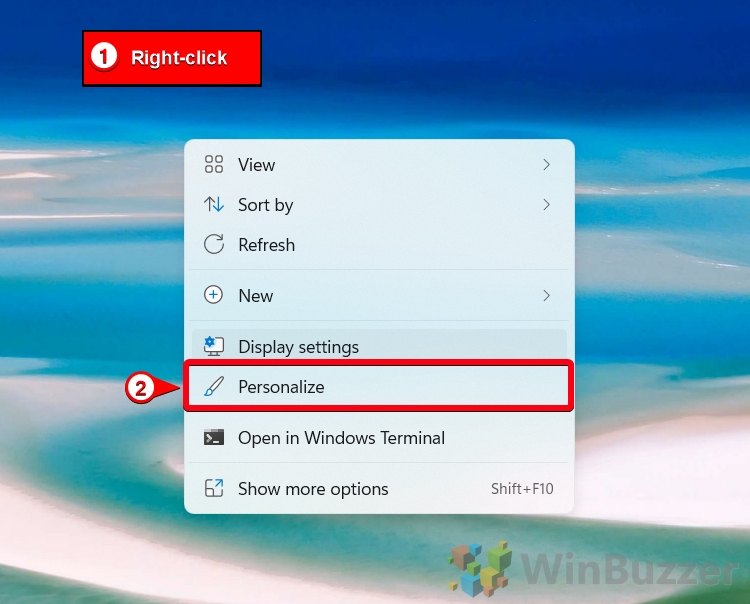
Κάντε κλικ στο”Φόντο”στις”Ρυθμίσεις Windows – Εξατομίκευση”
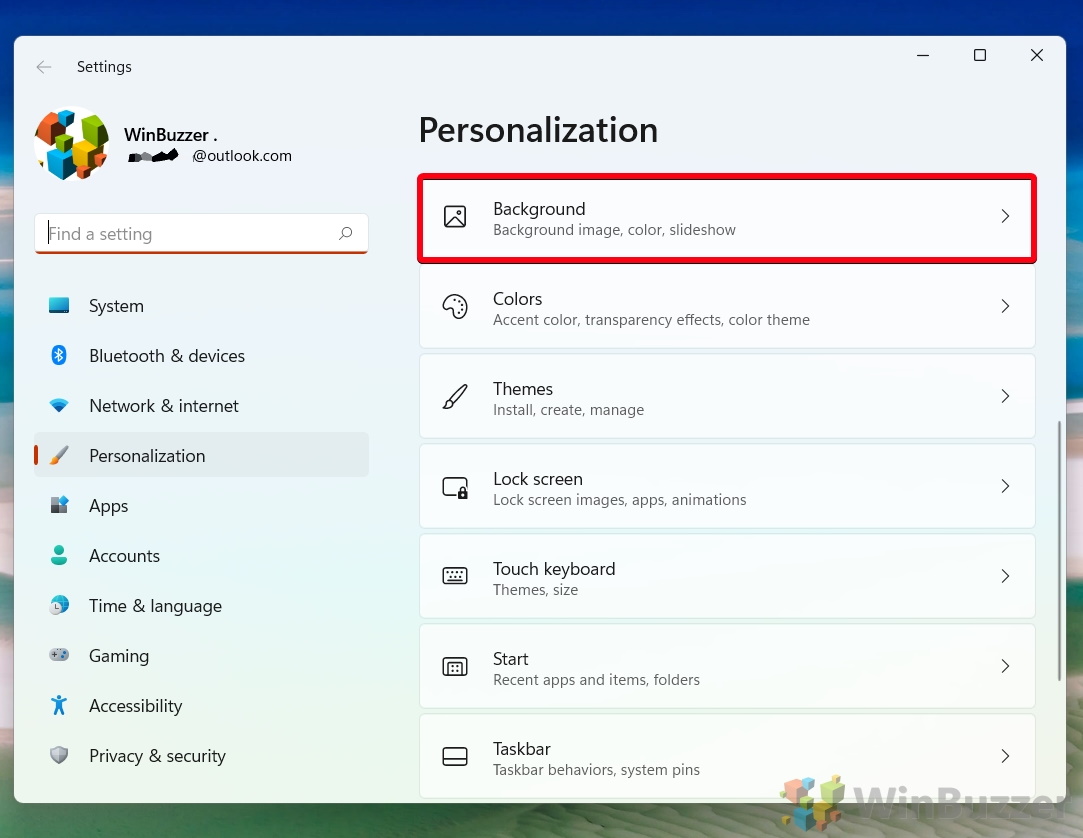
Επιλέξτε”Picture”,”Solid color”ή”Slideshow”ανάλογα με τις προτιμήσεις σας
Εδώ είμαστε σας δείχνει όλες τις διαφορετικές επιλογές ξεχωριστά η μία μετά την άλλη, ξεκινώντας με τη ρύθμιση “Εικόνα”.
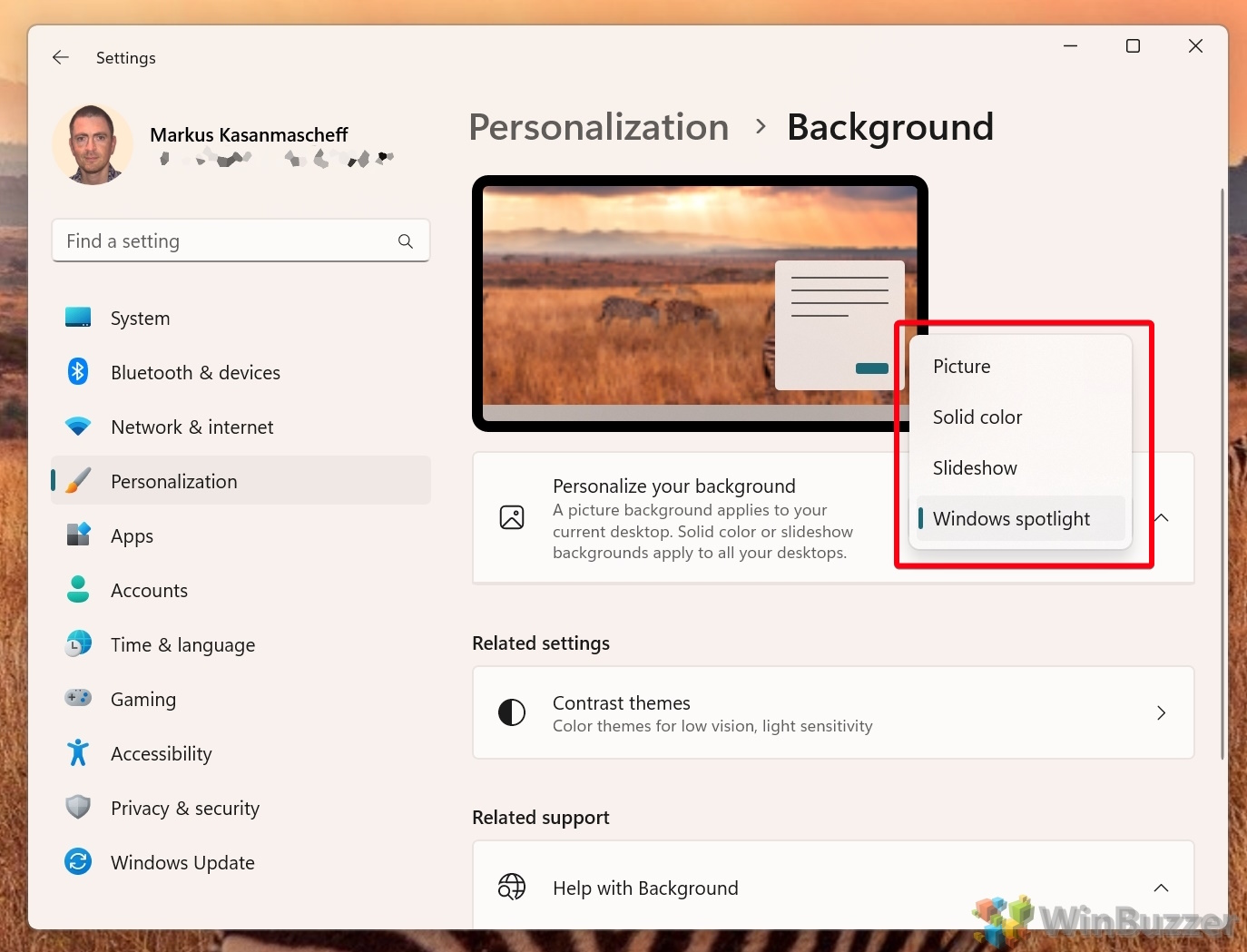 Κάντε κλικ στην επιλογή”Αναζήτηση φωτογραφιών”αφού επιλέξετε”Εικόνα”
Κάντε κλικ στην επιλογή”Αναζήτηση φωτογραφιών”αφού επιλέξετε”Εικόνα”
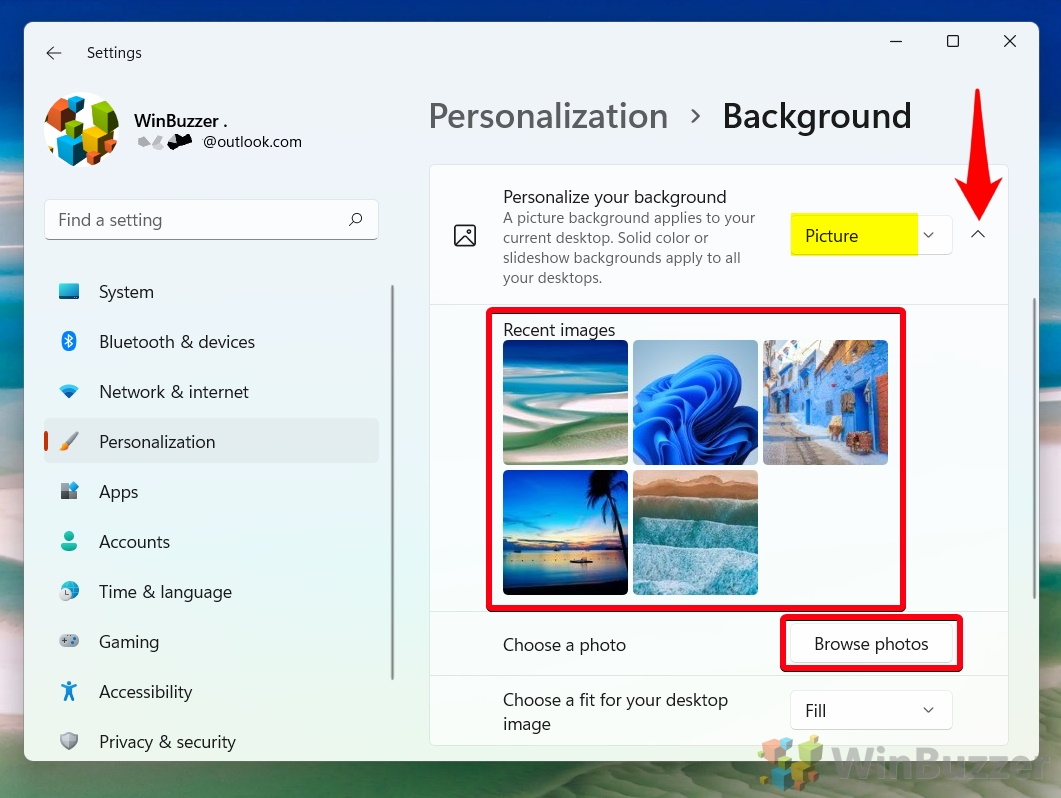
Κάντε κλικ στην επιλογή”Επιλέξτε μια εφαρμογή για την εικόνα της επιφάνειας εργασίας σας”και επιλέξτε τον τρόπο χρήσης της εικόνας
Συμπλήρωση: Αυτή η επιλογή προσαρμόζει το μέγεθος της εικόνας ώστε να καλύπτει ολόκληρη την οθόνη χωρίς να αλλάζει την αναλογία διαστάσεων. Εάν η εικόνα είναι μικρότερη ή μεγαλύτερη από την ανάλυση της οθόνης, θα τεντωθεί ή θα συμπιεστεί ανάλογα.
Προσαρμογή: Αυτή η επιλογή κλιμακώνει την εικόνα ώστε να ταιριάζει στην οθόνη, ενώ διατηρεί την αναλογία διαστάσεων της.. Εάν η εικόνα είναι μικρότερη ή μεγαλύτερη από την ανάλυση της οθόνης, θα είναι κεντραρισμένη με μαύρα περιγράμματα στα πλάγια ή πάνω και κάτω.
Εύρεση: Αυτή η επιλογή επεκτείνει την εικόνα για να γεμίσει. την οθόνη ανεξάρτητα από την αναλογία διαστάσεων της. Αυτό μπορεί να οδηγήσει σε παραμόρφωση ή απώλεια ποιότητας εάν η εικόνα είναι μικρότερη ή μεγαλύτερη από την ανάλυση της οθόνης.
Πλακίδιο: Αυτή η επιλογή επαναλαμβάνει την εικόνα σε ολόκληρη την οθόνη ως πλακίδια. Εάν η εικόνα είναι μικρότερη από την ανάλυση της οθόνης, θα εμφανιστεί πολλές φορές. Εάν η εικόνα είναι μεγαλύτερη από την ανάλυση της οθόνης, μόνο ένα τμήμα της θα είναι ορατό.
Κέντρο: Αυτή η επιλογή τοποθετεί την εικόνα στο κέντρο της οθόνης χωρίς να αλλάζει το μέγεθός της. Εάν η εικόνα είναι μικρότερη από την ανάλυση της οθόνης, θα περιβάλλεται από μαύρα περιγράμματα. εάν η εικόνα είναι μεγαλύτερη από την ανάλυση της οθόνης, μόνο ένα τμήμα της θα είναι ορατό.
Εκύκλωμα: Αυτή η επιλογή επεκτείνει μια μεμονωμένη εικόνα σε πολλές οθόνες ως μια μεγάλη επιφάνεια εργασίας. Αυτή η επιλογή λειτουργεί μόνο εάν έχετε περισσότερες από μία οθόνες συνδεδεμένες στον υπολογιστή σας και έχουν την ίδια ανάλυση και προσανατολισμό.
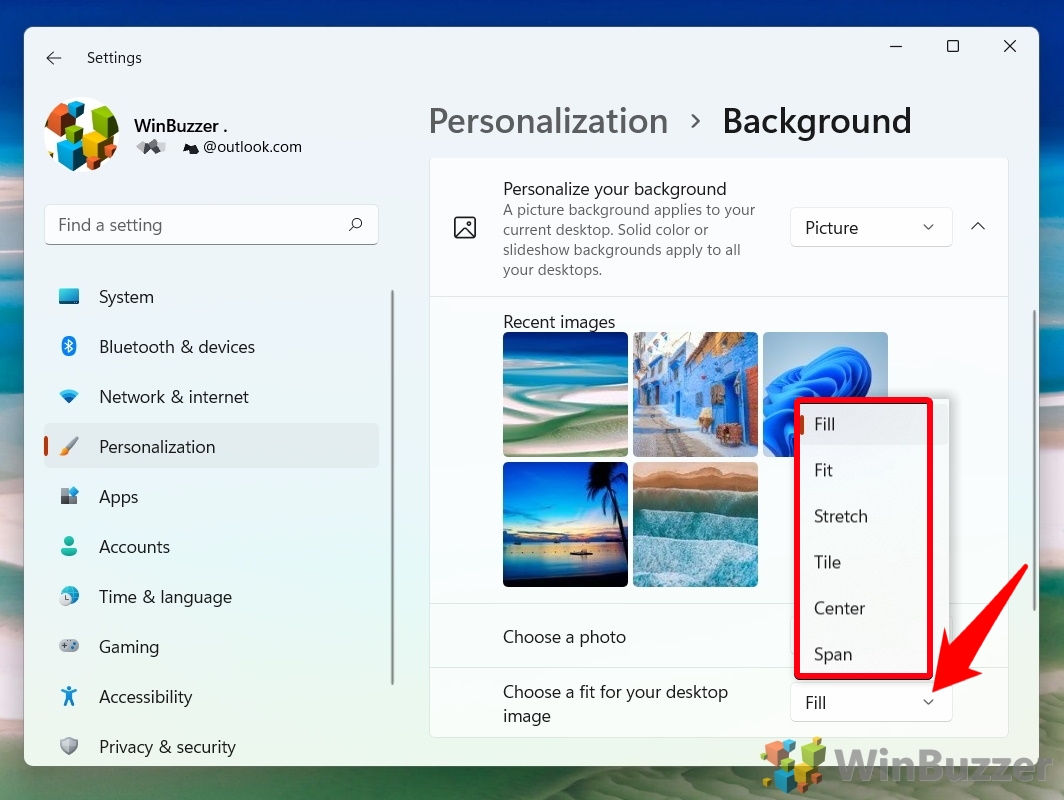 Για το”Solid color”μπορείτε είτε να επιλέξετε μία από τις προεπιλογές ή επιλέξτε”Προσαρμοσμένα χρώματα”
Για το”Solid color”μπορείτε είτε να επιλέξετε μία από τις προεπιλογές ή επιλέξτε”Προσαρμοσμένα χρώματα”
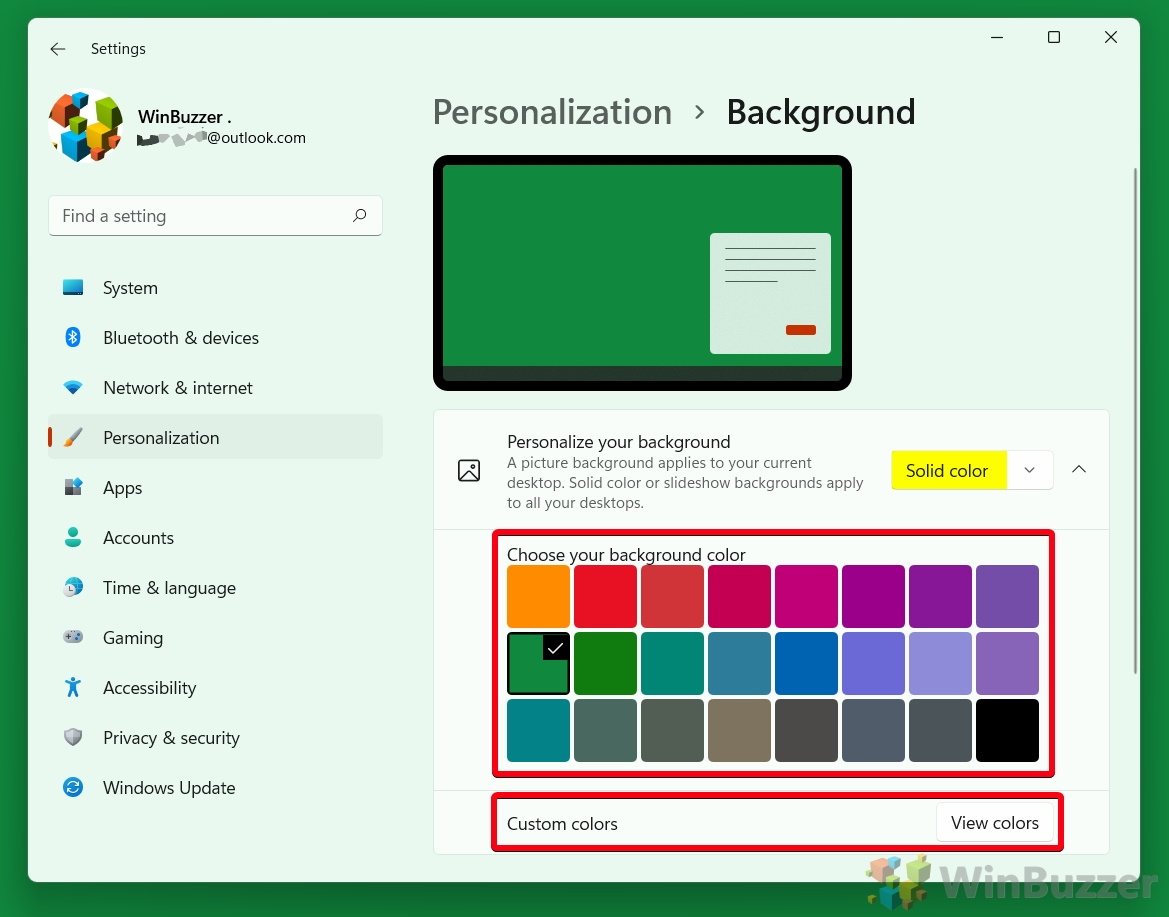
Η”Προβολή παρουσίασης”σάς επιτρέπει να ορίσετε έναν φάκελο με εικόνες από τις οποίες μπορείτε να επιλέξετε και ένα διάστημα
Μπορείτε να επιτρέψετε στα Windows να αλλάξουν την εικόνα αυτόματα από 1 λεπτό έως έως μία φορά την ημέρα. Από προεπιλογή, τα Windows θα αλλάξουν τις εικόνες χρονολογικά με βάση το όνομα του αρχείου τους. Εναλλακτικά, μπορείτε να επιλέξετε”Τυχαία σειρά εικόνων”, η οποία είναι προσεγμένη για εκτεταμένα σετ εικόνων.
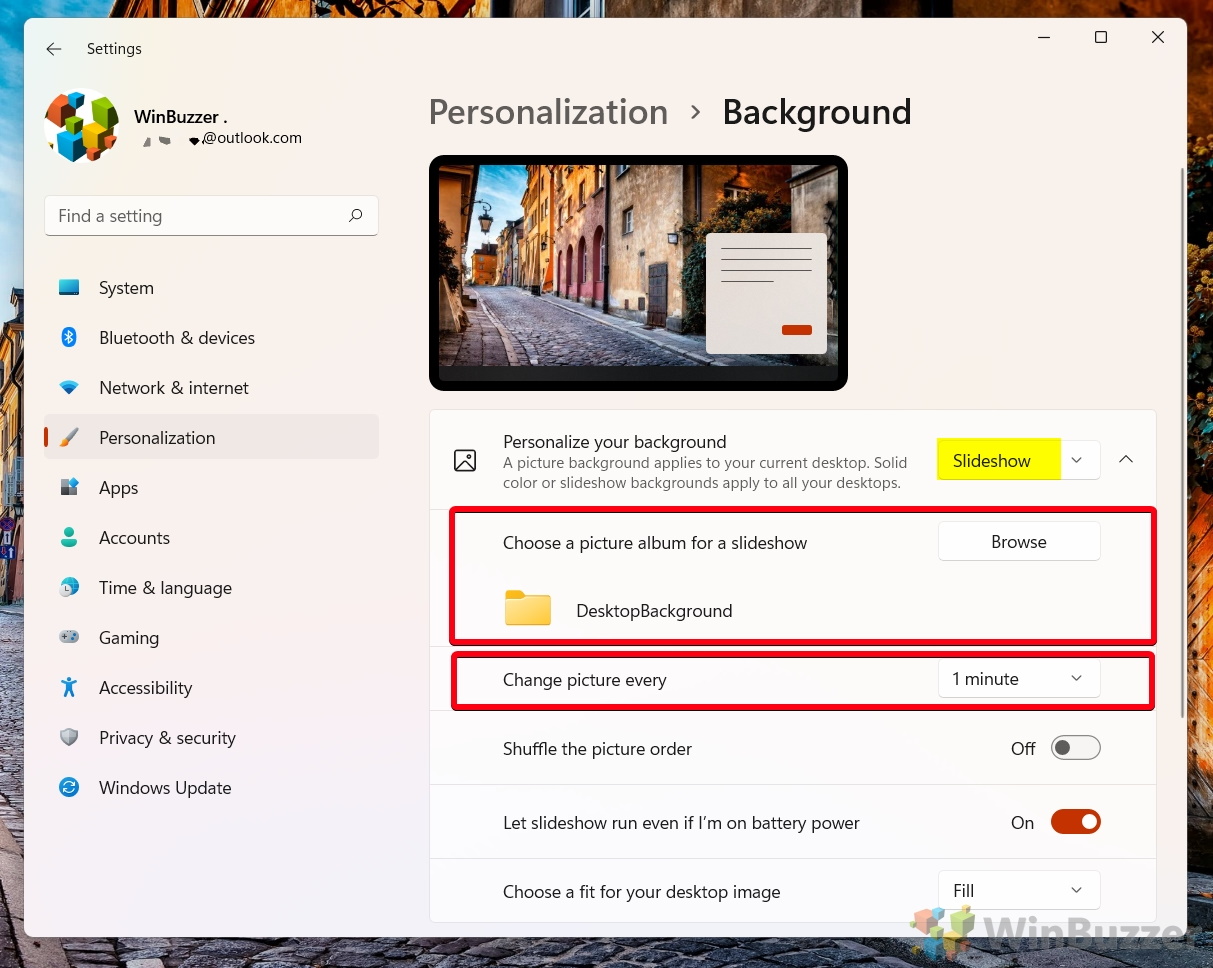
Όταν χρησιμοποιείτε τη δυνατότητα προβολής διαφανειών, μπορείτε να αλλάξετε αναγκαστικά το φόντο της επιφάνειας εργασίας με μη αυτόματο τρόπο
Για να το κάνετε αυτό, κάντε δεξί κλικ στην επιφάνεια εργασίας των Windows και επιλέξτε”Επόμενο φόντο επιφάνειας εργασίας”στο το μενού περιβάλλοντος.
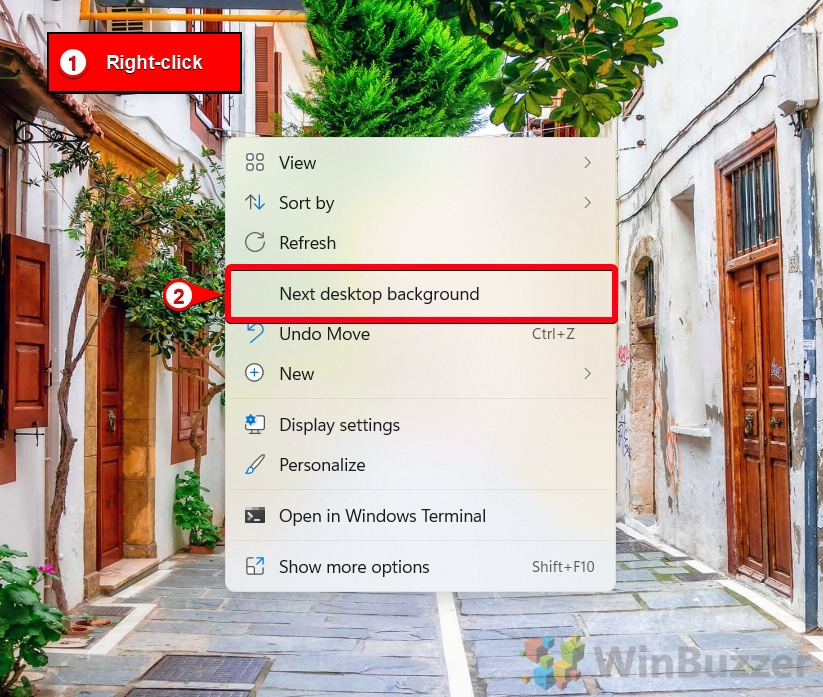 Το”Windows Spotlight”θα φορτώνει αυτόματα εικόνες από το Διαδίκτυο και θα τις αλλάζει καθημερινά
Το”Windows Spotlight”θα φορτώνει αυτόματα εικόνες από το Διαδίκτυο και θα τις αλλάζει καθημερινά
Το Windows Spotlight είναι μια δυνατότητα που σας επιτρέπει να προσαρμόσετε την οθόνη κλειδώματος και το φόντο της επιφάνειας εργασίας σας με επιλεγμένα όμορφα και ενημερωτικές εικόνες. Αυτές οι εικόνες λαμβάνονται από το Bing και αλλάζουν καθημερινά, δίνοντάς σας μια νέα και εμπνευσμένη προβολή κάθε φορά που συνδέεστε. Το Windows Spotlight σάς δείχνει επίσης συμβουλές και προτάσεις σχετικά με τον τρόπο αποτελεσματικότερης χρήσης των Windows 11 ή των Windows 10 στην οθόνη κλειδώματος.
Πώς να ορίσετε ένα βίντεο ως ζωντανή επιφάνεια εργασίας Ταπετσαρία στα Windows 11 και Windows 10
Ενώ τα Windows 97 και XP επιτρέπουν στους χρήστες να ορίζουν εύκολα μια κινούμενη εικόνα ως φόντο, στα Windows 11 και Windows 10 αυτό δεν ισχύει πλέον. Ωστόσο, ενώ οι ζωντανές ταπετσαρίες έχουν διακοπεί, μπορείτε να το παρακάμψετε χρησιμοποιώντας τις μεθόδους που εμφανίζονται στον άλλο οδηγό μας για να ορίσετε ένα βίντεο ως ζωντανή ταπετσαρία επιφάνειας εργασίας.

Επιπλέον: Πώς να αποθηκεύσετε τις εικόνες Spotlight των Windows 10 και να βρείτε τη θέση τους
Το Windows Spotlight είναι ένα εξαιρετικό εργαλείο για να προσθέσετε κάποια ποικιλία στον υπολογιστή σας. Εμφανίζει μια διαφορετική εικόνα φόντου σχεδόν κάθε μέρα και είναι συχνά όμορφες. Στην πραγματικότητα, είναι τόσο ωραία που μπορεί να αναρωτιέστε πώς να αποθηκεύσετε εικόνες Windows Spotlight για χρήση ως φόντο επιφάνειας εργασίας. Δυστυχώς, αυτό δεν είναι τόσο εύκολο όσο θα περίμενε κανείς, καθώς δεν υπάρχει εύκολη επιλογή απευθείας αποθήκευσης εικόνων στο επίκεντρο. Αλλά στον άλλο οδηγό μας, σας δείχνουμε πώς να βρείτε τη θέση των εικόνων στο επίκεντρο των Windows και να αποθηκεύσετε αυτόματα τις εικόνες εάν θέλετε.
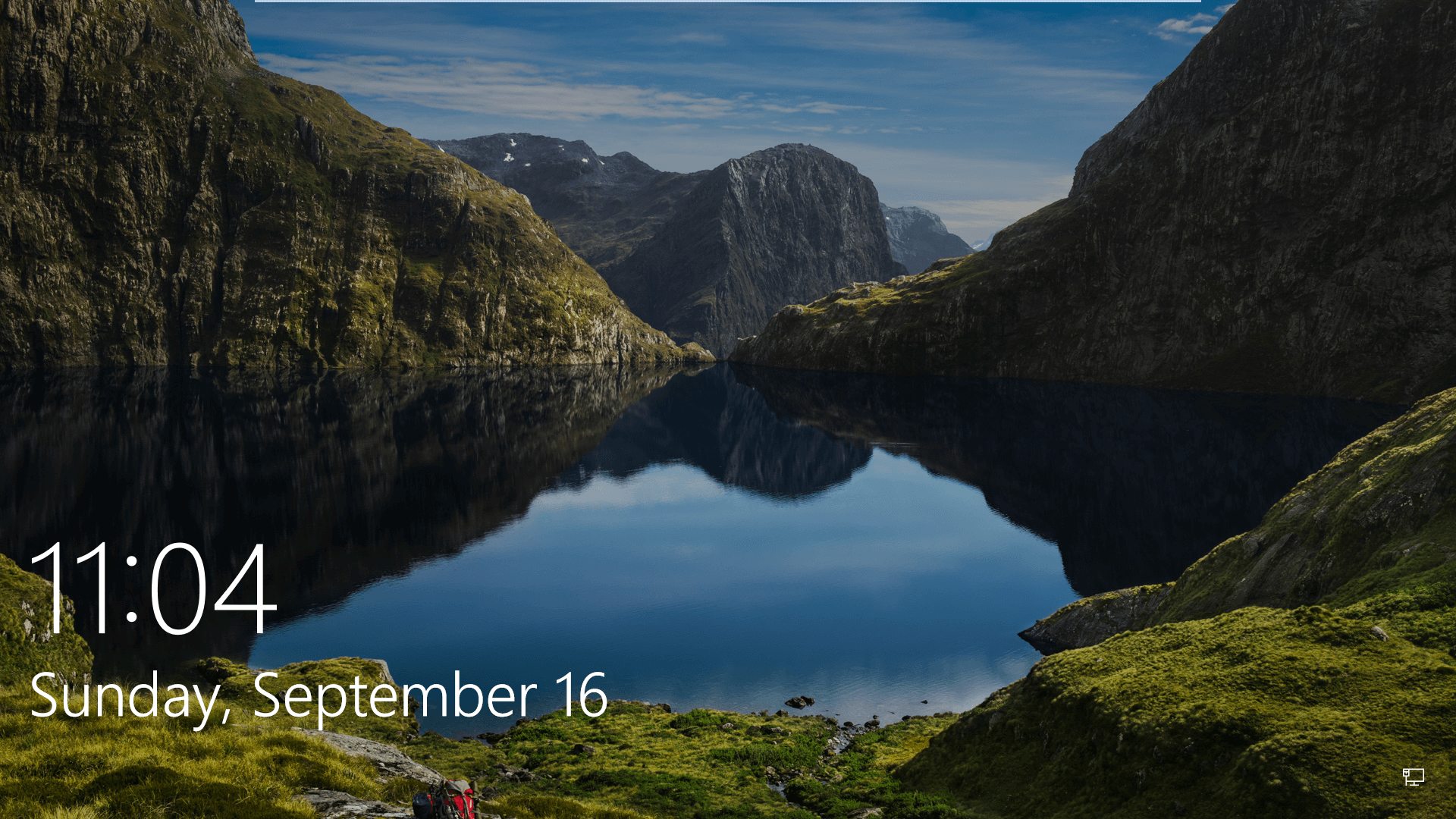
Δυστυχώς, οι προβολείς των Windows δεν είναι χωρίς προβλήματα και πολλοί χρήστες διαπιστώνουν ότι οι προβολείς των Windows δεν λειτουργούν ή έχουν κολλήσει. Στο τελευταίο σενάριο, οι χρήστες θα παρατηρήσουν ότι οι εικόνες τους στο επίκεντρο των Windows 10 δεν αλλάζουν. Μπορείτε να κολλήσετε με την ίδια εικόνα οθόνης κλειδώματος για αιωνιότητα, εκτός και αν αναλάβετε δράση. Άλλοι αντιμετωπίζουν πιο σοβαρά ζητήματα, όπως μια μπλε οθόνη του προβολέα των Windows ή ένα σφάλμα “Windows Spotlight δεν είναι διαθέσιμο”. Στον άλλο οδηγό μας, σας δείχνουμε πώς μπορείτε να διορθώσετε εύκολα το Windows Spotlight.